Jei norite kūrybiškai dirbti su vaizdo įrašais, objektų ar žmonių iškirpimas yra svarbus elementas. Atlikę kelis paprastus veiksmus, puikių rezultatų pasieksite net ir nenaudodami žaliojo ekrano. Šioje pamokoje parodysiu, kaip efektyviai naudoti "After Effects" įrankį " Rotobrush", kad pašalintumėte elementus iš vaizdo įrašo ir panaudotumėte juos kaip vieną sluoksnį savo projektuose. Pasiruoškite jaudinančioms galimybėms!
Pagrindinės žinios
- Naudodami "Rotobrush" įrankį galite iš vaizdo įrašų iškirpti žmones ar objektus nenaudodami žaliojo ekrano.
- Šis metodas leidžia dirbti su sudėtingais fonais ir siūlo lankstesnius projektus.
- Galite sukurti kelias iškirpto objekto kopijas ir integruoti jas į projektą.
Žingsnis po žingsnio instrukcijos
Norėdami maksimaliai išnaudoti "Rotobrush" įrankio galimybes, atlikite toliau nurodytus veiksmus.
Pradėkite importuodami norimą vaizdo įrašą į "After Effects". Norėsite naudoti paplūdimyje šokančio žmogaus klipą, kad pademonstruotumėte, kaip veikia išpjova. Kai būsite pasiruošę, iš klipo sukurkite naują kompoziciją. Įsitikinkite, kad kompozicija yra tinkamo ilgio ir raiškos, kad vaizdo įrašas būtų geriausias.
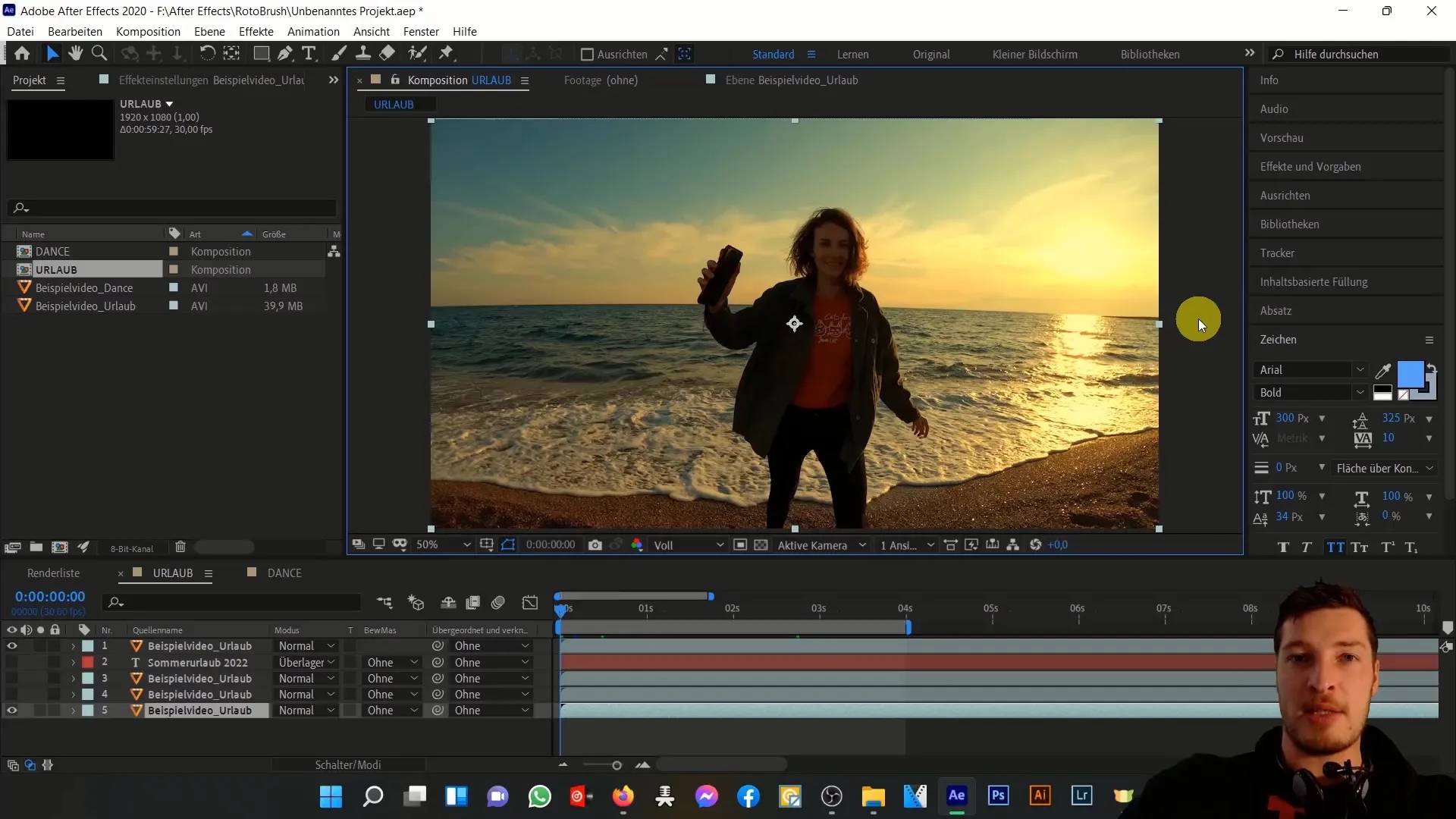
Dabar, kai jūsų klipas yra, pasirinkite sluoksnį, kurį norite redaguoti. Suaktyvinkite įrankių srityje esantį įrankį "Rotobrush". Dabar esate pasirengę pradėti atrankos procesą. Vilkite rotobrush ant asmens, kurį norite iškirpti. Dabar programa automatiškai apskaičiuos sritis, kurias norite išsaugoti.
Labai svarbu, kad Rotobrush įrankį taikytumėte ne visur tolygiai. Įsitikinkite, kad pasirinkote tik atitinkamas dalis, kad pasiektumėte geriausią rezultatą. Jei sritis pasirinkote neteisingai, galite jas tiesiog ištaisyti naudodami įrankio retušavimo funkciją. Tai greita ir labai intuityvu.
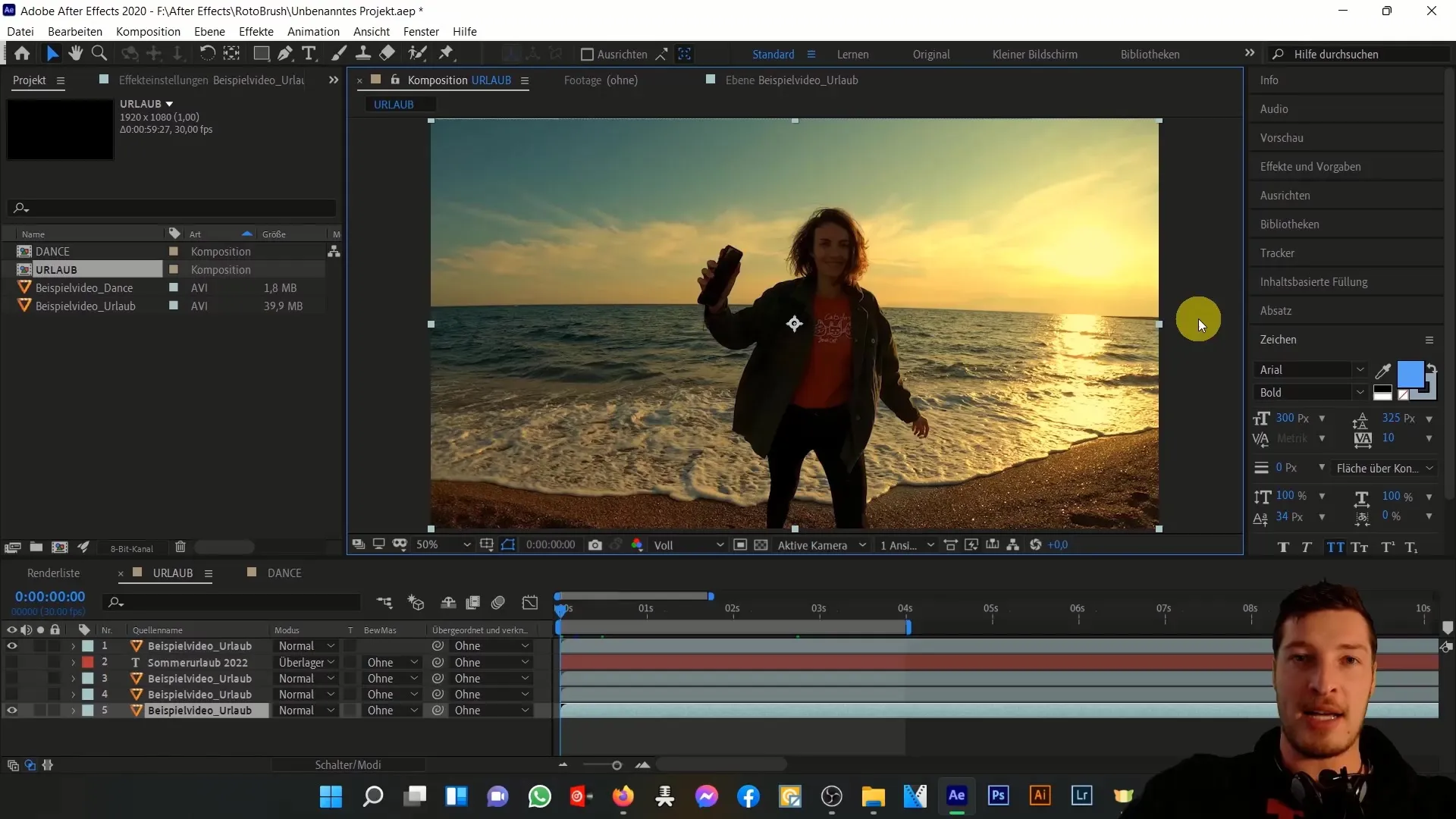
Atlikę pasirinkimą, galite koreguoti sluoksnį, kad pagerintumėte kokybę. Patikrinkite rezultatą ir įsitikinkite, kad matomos visos norimos dalys, o kraštai yra švarūs. Pasinaudokite galimybe rodyti peržiūrą realiuoju laiku, kad iš karto matytumėte, kaip pakeitimai veikia visą vaizdą.
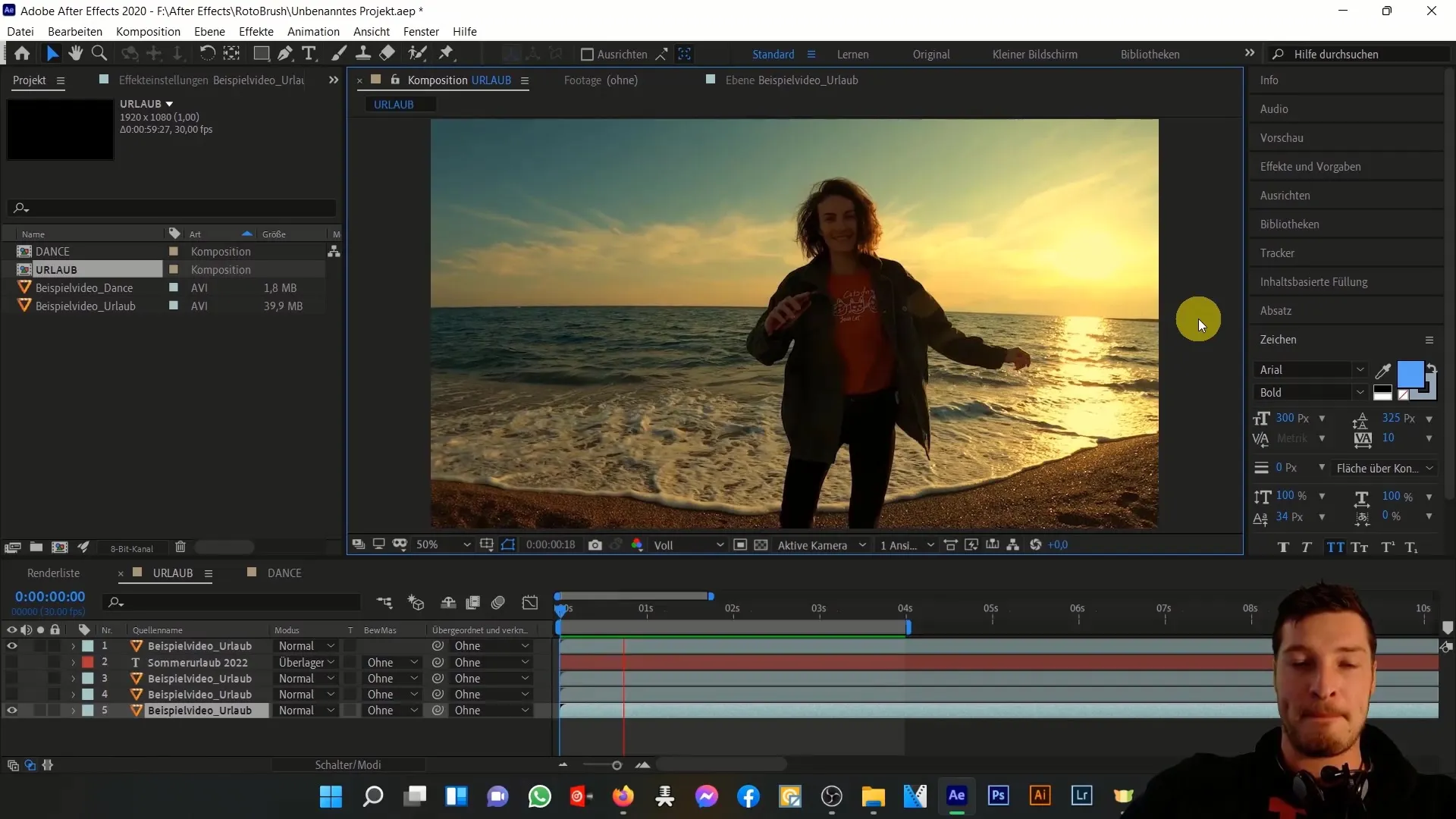
Dabar laukia įdomioji dalis: naujo sluoksnio kūrimas. Dabar galite perkelti iškirptą asmenį į kitą vaizdo įrašo vietą arba sujungti jį su kitais elementais. Eksperimentuokite su vietomis, kad įsitikintumėte, jog naujoji kompozicija atrodo harmoningai. Lankstumas kuriant kelis dublikatus suteikia papildomų dizaino galimybių.
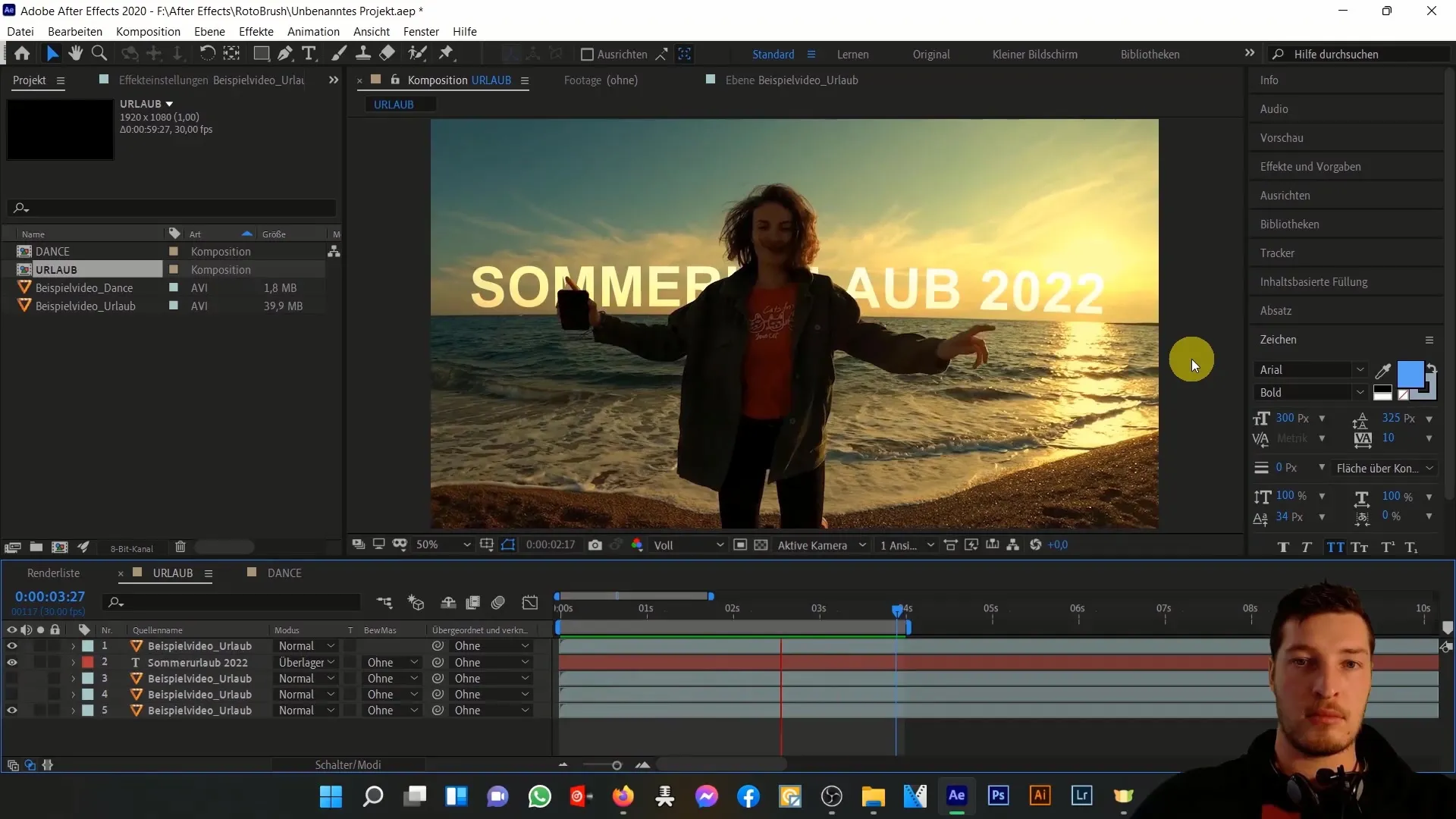
Jei dirbate su keliais klipais ar scenomis, patartina taikyti tuos pačius metodus visiems klipams, kuriuos norite redaguoti. Taip išlaikysite darbo nuoseklumą ir gausite nuoseklią istoriją. Taip pat galite išbandyti skirtingus fonus ir pritaikyti iškirptą asmenį, kad pasiektumėte kūrybinį efektą.

Nepamirškite išnaudoti įvairių "Rotobrush" įrankio teikiamų galimybių. Tai galingas įrankis, leidžiantis pasiekti vizualiai stulbinančių rezultatų ir pakelti savo projektus į kitą lygį. Nepraraskite saiko ir dirbkite žingsnis po žingsnio, kad maksimaliai išnaudotumėte kiekvieną funkciją.
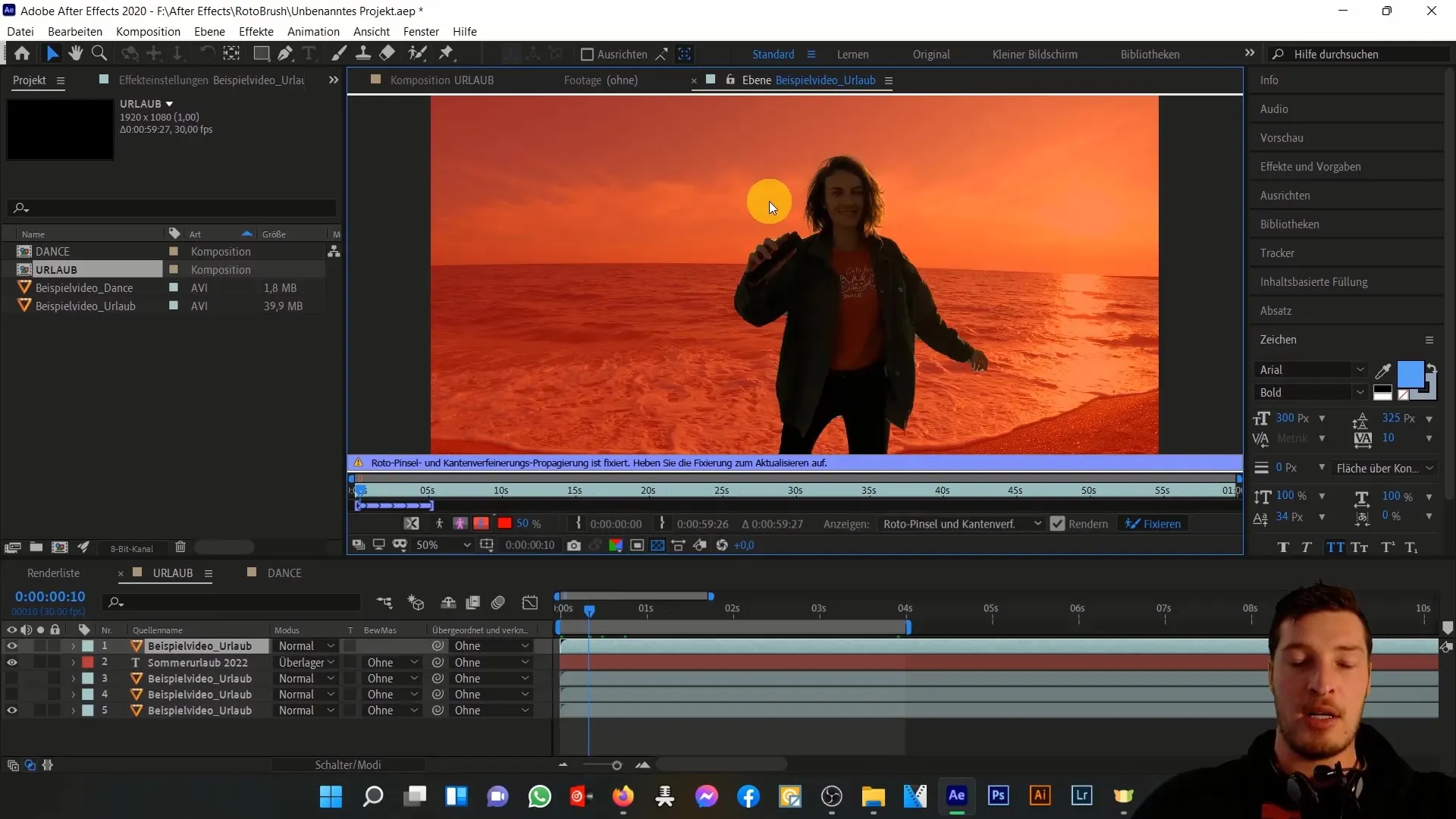
Santrauka
Įrankis "Rotobrush" yra nepakeičiamas kūrybinio darbo su vaizdo įrašais įrankis. Ji leidžia lengvai iš vaizdo įrašo iškirpti žmones ar objektus, nenaudojant žaliojo ekrano. Tai atveria milžiniškas galimybes. Nuo naujų kompozicijų kūrimo iki iškirptų elementų pritaikymo - galite leisti laisvai pasireikšti savo kūrybiškumui. Naudodamiesi šiais žingsniais sukurkite šedevrą iš savo vaizdo įrašų!


